| Текущее время: 21 ноя 2025 |
|
Часовой пояс: UTC + 2 часа |
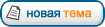 
|
Страница 1 из 2 |
[ Сообщений: 35 ] | На страницу 1, 2 След. |
|
| Автор | Сообщение | ||||
|---|---|---|---|---|---|
| АРСЕНАЛ |
|
||||
|
Зарегистрирован: 09 мар 2013 Сообщения: 1331 Откуда: Ростов н/Д, СПб Возраст: 54 |
|
||||
| Вернуться к началу | |||||
| АРСЕНАЛ |
|
||||
|
Зарегистрирован: 09 мар 2013 Сообщения: 1331 Откуда: Ростов н/Д, СПб Возраст: 54 |
|
||||
| Вернуться к началу | |||||
| АРСЕНАЛ |
|
||||
|
Зарегистрирован: 09 мар 2013 Сообщения: 1331 Откуда: Ростов н/Д, СПб Возраст: 54 |
|
||||
| Вернуться к началу | |||||
| r9o-11 |
|
|||
|
Зарегистрирован: 17 ноя 2012 Сообщения: 366 Откуда: Искитим, НСО Возраст: 50 |
|
|||
| Вернуться к началу | ||||
| АРСЕНАЛ |
|
||||
|
Зарегистрирован: 09 мар 2013 Сообщения: 1331 Откуда: Ростов н/Д, СПб Возраст: 54 |
|
||||
| Вернуться к началу | |||||
| Gelert |
|
||||
|
Зарегистрирован: 31 май 2014 Сообщения: 841 Откуда: Україна, Горлівка Возраст: 64 |
|
||||
| Вернуться к началу | |||||
| Gelert |
|
||||
|
Зарегистрирован: 31 май 2014 Сообщения: 841 Откуда: Україна, Горлівка Возраст: 64 |
|
||||
| Вернуться к началу | |||||
| Виктор Я |
|
|||
|
Зарегистрирован: 20 мар 2013 Сообщения: 1470 Откуда: Николаев Возраст: 59 |
|
|||
| Вернуться к началу | ||||
| Gelert |
|
||||
|
Зарегистрирован: 31 май 2014 Сообщения: 841 Откуда: Україна, Горлівка Возраст: 64 |
|
||||
| Вернуться к началу | |||||
| АРСЕНАЛ |
|
||||
|
Зарегистрирован: 09 мар 2013 Сообщения: 1331 Откуда: Ростов н/Д, СПб Возраст: 54 |
|
||||
| Вернуться к началу | |||||
| Виктор Я |
|
|||
|
Зарегистрирован: 20 мар 2013 Сообщения: 1470 Откуда: Николаев Возраст: 59 |
|
|||
| Вернуться к началу | ||||
| Gelert |
|
||||
|
Зарегистрирован: 31 май 2014 Сообщения: 841 Откуда: Україна, Горлівка Возраст: 64 |
|
||||
| Вернуться к началу | |||||
| r9o-11 |
|
|||
|
Зарегистрирован: 17 ноя 2012 Сообщения: 366 Откуда: Искитим, НСО Возраст: 50 |
|
|||
| Вернуться к началу | ||||
| АРСЕНАЛ |
|
||||
|
Зарегистрирован: 09 мар 2013 Сообщения: 1331 Откуда: Ростов н/Д, СПб Возраст: 54 |
|
||||
| Вернуться к началу | |||||
| r9o-11 |
|
|||
|
Зарегистрирован: 17 ноя 2012 Сообщения: 366 Откуда: Искитим, НСО Возраст: 50 |
|
|||
| Вернуться к началу | ||||
| АРСЕНАЛ |
|
||||
|
Зарегистрирован: 09 мар 2013 Сообщения: 1331 Откуда: Ростов н/Д, СПб Возраст: 54 |
|
||||
| Вернуться к началу | |||||
| АРСЕНАЛ |
|
||||
|
Зарегистрирован: 09 мар 2013 Сообщения: 1331 Откуда: Ростов н/Д, СПб Возраст: 54 |
|
||||
| Вернуться к началу | |||||
| Виктор Я |
|
|||
|
Зарегистрирован: 20 мар 2013 Сообщения: 1470 Откуда: Николаев Возраст: 59 |
|
|||
| Вернуться к началу | ||||
| АРСЕНАЛ |
|
||||
|
Зарегистрирован: 09 мар 2013 Сообщения: 1331 Откуда: Ростов н/Д, СПб Возраст: 54 |
|
||||
| Вернуться к началу | |||||
| r9o-11 |
|
|||
|
Зарегистрирован: 17 ноя 2012 Сообщения: 366 Откуда: Искитим, НСО Возраст: 50 |
|
|||
| Вернуться к началу | ||||
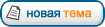 
|
Страница 1 из 2 |
[ Сообщений: 35 ] | На страницу 1, 2 След. |
|
Часовой пояс: UTC + 2 часа |
Кто сейчас на конференции |
Сейчас этот форум просматривают: нет зарегистрированных пользователей и гости: 12 |
| Вы не можете начинать темы Вы не можете отвечать на сообщения Вы не можете редактировать свои сообщения Вы не можете удалять свои сообщения Вы не можете добавлять вложения |